Chromeで追跡禁止オプションを有効にする方法
その他 / / February 14, 2022
アクセスするほとんどのWebサイトは、アクセスするたびにブラウザからデータを収集します。 これらのウェブサイトが収集するデータは、基本的にあなたの興味に合った広告を配信するために使用されます。 時々彼らはただしたい IPアドレスを記録する 作業中のブラウザ。 プライバシーを保護するために、GoogleChromeユーザーはこれらのウェブサイトに追跡の停止をリクエストできるようになりました。
これで、Windows用のGoogle Chromeビルド23を使用して、 リクエストを追跡しない 追跡をオプトアウトします。 この機能は基本的に、アクセスしているWebサイトに追跡されたくないことを通知し、匿名データの収集を停止するように要求します。
ただし、閲覧しているWebサイトには、リクエストを拒否する権利があります。 しかし、リクエストを承認する人のために機能を有効にすることの害は何ですか。
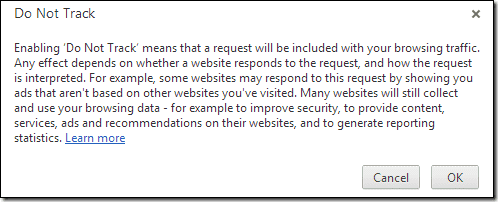
この機能はデフォルトでは有効になっておらず、Googleは必要に応じて有効にすることをユーザーに任せています。 では、Chromeで「追跡禁止」機能を有効にする方法を見てみましょう。
Chromeで追跡禁止(DNT)を有効にする
ステップ1: あなたが持っていることを確認してください GoogleChromeの最新バージョン コンピューターで実行してから、 設定 ドロップダウンのChromeメニューから。

ステップ2: Chrome設定ページの最後までスクロールして、リンクをクリックします 詳細設定を表示する Chromeの設定を展開します。

ステップ3: ここで探してください プライバシー 設定を行い、[追跡しない]リクエストをブラウジングトラフィックとともに送信するオプションをオンにします。 Chromeは、Do NotTrackサービスとは何かとその仕組みを簡単に説明します。 [OK]ボタンをクリックすると、アクティブになります。

これが、ChromeブラウザでDo NotTrackリクエストをアクティブ化する方法です。
結論
Do NotTrackはGoogleChromeの一部として含まれていました W3C仕様 ブラウザ用。 皮肉なことに、ChromeにはDNTリクエストを送信するオプションがありますが、 Googleはサービスを変更しません 追跡禁止リクエストを受信したとき。 追跡ポリシーがないことについてどう思いますか? 話し合いましょう…
最終更新日:2022年2月3日
上記の記事には、GuidingTechのサポートに役立つアフィリエイトリンクが含まれている場合があります。 ただし、編集の整合性には影響しません。 コンテンツは公平で本物のままです。
知ってますか
ブラウザは、システムのOS、IPアドレス、ブラウザ、およびブラウザのプラグインとアドオンを追跡します。



